
Cosa contiene la barra dei menu sul Mac?
La barra dei menu è posizionata lungo la parte superiore dello schermo del Mac. Utilizza i menu e le icone nella barra dei menu per scegliere i comandi, eseguire le attività, e verificare lo stato.
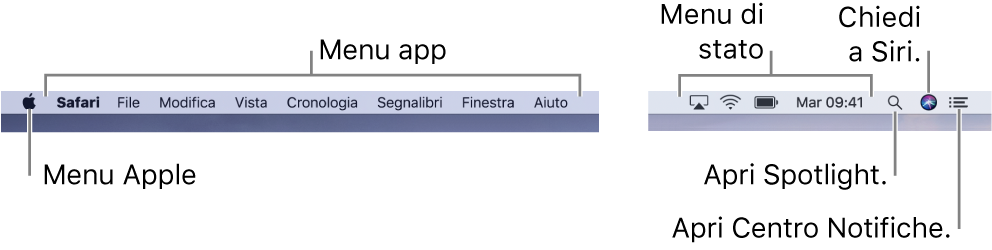
Puoi impostare un'opzione nelle preferenze Generali per nascondere automaticamente la barra dei menu; quindi verrà visualizzata solo quando sposti il puntatore sulla parte superiore dello schermo.
Menu Apple
Il menu Apple ![]() , situato trova nell'angolo superiore sinistro dello schermo, contiene i comandi per eseguire attività frequenti, per esempio aggiornare le app, aprire Preferenze di Sistema, bloccare lo schermo o spegnere il Mac. Vedi Cosa contiene il menu Apple?
, situato trova nell'angolo superiore sinistro dello schermo, contiene i comandi per eseguire attività frequenti, per esempio aggiornare le app, aprire Preferenze di Sistema, bloccare lo schermo o spegnere il Mac. Vedi Cosa contiene il menu Apple?
Menu app
I menu app si trovano di fianco al menu Apple. Il nome dell’app che stai utilizzando compare in grassetto, seguito da altri menu, come ad esempio i menu File, Modifica, Vista o Finestra. Ogni app ha un menu Aiuto per permettere di ottenere con facilità le informazioni su come usare l’app. Vedi Utilizzare l’Aiuto integrato.

Ogni menu contiene dei comandi, molti dei quali sono disponibili nella maggior parte delle app. Ad esempio, il comando Apri è spesso nel menu File. Per informazioni sui simboli nei comandi di menu, vedi Cosa sono questi simboli mostrati nei menu?
Menu di Stato
Verso la parte più a destra della barra dei menu si trovano i menu di stato, solitamente rappresentati dalle icone. Usa questi menu per controllare lo stato del Mac o per accedere rapidamente ad alcune funzioni; per esempio, puoi attivare velocemente il Wi-Fi o verificare il livello di carica della batteria del computer.

Puoi aggiungere menu di stato, come ad esempio il visore emoji o l’icona di controllo del volume. Puoi inoltre aggiungere menu di stato per alcune applicazioni quando le installi.
Per riorganizzare le icone del menu di stato, tieni premuto il tasto Comando mentre trascini gli elementi. Per rimuovere un'icona, tieni premuto il tasto Comando e trascinala fuori dalla barra dei menu.
Spotlight
Fai clic sull’icona di Spotlight ![]() , che si trova dopo i menu di stato, per usare Spotlight per cercare elementi sul Mac e molto altro.
, che si trova dopo i menu di stato, per usare Spotlight per cercare elementi sul Mac e molto altro.
Siri
Dopo quella di Spotlight troviamo l’icona di Siri ![]() ; fai clic sull’icona per chiedere a Siri di eseguire azioni come aprire file o app o di cercare elementi sul Mac o su Internet. Puoi facilmente tenere i risultati di Siri a portata di mano sulla scrivania o in Centro Notifiche.
; fai clic sull’icona per chiedere a Siri di eseguire azioni come aprire file o app o di cercare elementi sul Mac o su Internet. Puoi facilmente tenere i risultati di Siri a portata di mano sulla scrivania o in Centro Notifiche.
Centro Notifiche
All’estremità destra della barra dei menu, fai clic sull’icona di Centro Notifiche ![]() per utilizzare Centro Notifiche per visualizzare i dettagli della tua giornata e per controllare le notifiche ricevute.
per utilizzare Centro Notifiche per visualizzare i dettagli della tua giornata e per controllare le notifiche ricevute.